- ベストアンサー
windows10で拡大鏡操作パネルが出てこない
4~5日前からwindows10の拡大鏡操作パネルが出てこなくなりました。 タスクバーには固定できてるんですが そこをクリックしても操作パネルが表示されません。 機能は働いてるので キーボードとマウスで拡大縮小できるのですが 操作パネルがないと不便です。 拡大鏡操作パネル表示方法がお分かりの方がいらっしゃいましたら ご教示お願いします。
- みんなの回答 (7)
- 専門家の回答
質問者が選んだベストアンサー
設定を100%にしてみてください。
その他の回答 (6)
- aokii
- ベストアンサー率23% (5210/22062)
現在の拡大鏡操作パネルが前の添付ファイルの通りでしたら、虫眼鏡を表示する場合は、以下の操作を行ってみて下さい。 「スタート」→「設定」→「簡単操作」→「拡大鏡の使用」欄のビューから全画面表示を「レンズ又は虫眼鏡」に変更。 なお、Windows11の場合は、「スタート」→「設定」→「アクセスビリティ」→拡大鏡のビューから全画面表示を「レンズ」に変更。
- TZ91
- ベストアンサー率51% (1050/2043)
試しにですが、一度画面の解像度を下げてみてください。 1920x1080であれば1200x800などです。 操作パネルがどこかに表示されているのであれば戻ってくるかもしれません。
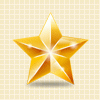
お礼
今治りました。 教えて頂いた解像度変更を探してたら 設定→システム→ディスプレイ→拡大縮小とレイアウトで テキスト アプリ その他の項目のサイズを変更するを 100%した所 拡大鏡操作パネルが出てきました。 ありがとうございました。
- aokii
- ベストアンサー率23% (5210/22062)
以下の操作を行ってみて下さい。 「スタート」「設定」「簡単操作」「拡大鏡の使用」欄の「拡大鏡をオンにする」のスイッチを「オン」にします。
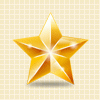
補足
やってみました。 設定が175%にしてあるので 拡大はされるのですが 操作パネルや虫眼鏡は出てきませんでした。 再起動しても同じで出てきませんでした。 ウィルスバスターで検索してもウィルス検出されませんでした。
- aokii
- ベストアンサー率23% (5210/22062)
windows10からwindows11にアップグレードしていますでしょうか?
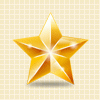
補足
11にはしていません。 windows10のアップデートは直近であり 時間が長かったことがありました。 あとccクリーナーを更新して使いました。 その後で Abemaテレビ視聴に拡大鏡を使って見てたんです。その方が低画質で遅延なく見れたものですから、、。 その時 拡大鏡パネルが邪魔なものですから右上隅に1/3位に見えるようにして使ってたら 無くなってたんです。 (2/3は液晶画面外で見えなくした)
- aokii
- ベストアンサー率23% (5210/22062)
タスクバーに固定できていれば、拡大鏡操作パネルは画面のどこかに有るはずですが、再起動してみて下さい。
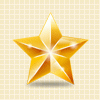
補足
早速のご回答 ありがとうございます。 何度も再起動してみたのですが 無いのです。 目を凝らして隅々まで探したのですが 虫眼鏡も見当たらないのです。 今までは そういうことは起きなかったんですが、、。










お礼
今治りました。 拡大鏡の倍率を100%にするのかと勘違いしてました。 設定→システム→ディスプレイ→拡大縮小とレイアウトで テキスト アプリ その他の項目のサイズを変更するを 100%した所 拡大鏡操作パネルが出てきました。 ありがとうございました。
補足
出ないです。 お世話お掛けしてごめんなさい。